Si usas la nube para guardar tus ficheros, ahorra batería en el portátil con estos trucos
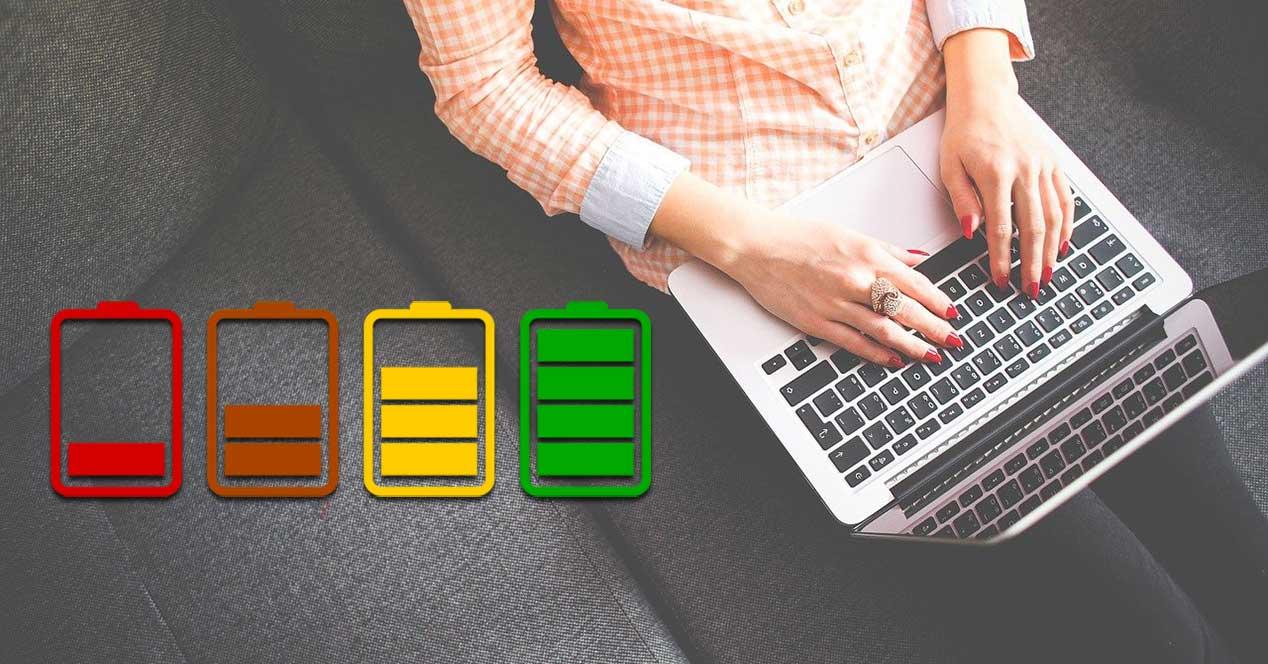
Las plataformas de almacenamiento en la nube se han convertido en prácticamente una obligación para los usuarios que quieren tener a mano todos sus archivos accesibles desde cualquier dispositivo y lugar, sin necesidad de utilizar un ordenador. A no ser que tengamos espacio de almacenamiento contratado o que hagamos un uso prácticamente diario de este tipo de plataformas, tenerlas en funcionamiento, tanto en un PC como en un portátil, para lo único que sirven es para consumir recursos que podemos destinar a otras funciones del PC.
Pero, además, en el caso de los portátiles, el caso es más grave todavía, ya que, no solo afecta al consumo de recursos, sino también al consumo de batería, ya que la aplicación que gestiona la sincronización de archivos está continuamente analizando cualquier cambio en el equipo para subirlo inmediatamente a la nube y tener siempre disponible la correspondiente copia de seguridad. Da igual que utilizamos OneDrive de Microsoft, o aplicaciones de terceros como Dropbox o Google Drive, ya que todas funcionan de igual forma, aunque en el caso de OneDrive, el consumo es algo menor al tratarse de una aplicación del sistema y una aplicación de terceros. Si quieres alargar la duración de la batería de tu equipo y somos usuarios de cualquier plataforma de almacenamiento en la nube, podemos hacerlo siguiendo estos dos trucos.
Sincronización de archivos manual
Tanto OneDrive como Google Drive, Dropbox, Mega o cualquier otra plataforma, se ejecutan en segundo plano cada vez que iniciamos nuestro PC para comprobar si hemos realizado algún cambio en los archivos para sincronizarlos con el contenido disponible en el PC. De esta forma, siempre vamos a tener los archivos sincronizados en todo momento. Una vez ha finalizado su trabajo, la aplicación continúa trabajando en segundo plano comprobando si modificamos o creamos un nuevo archivo para sincronizarlo automáticamente, sin que tengamos que hacer nada por nuestra parte.
Este funcionamiento acaba repercutiendo en el consumo de batería de nuestro PC reduciendo la duración de la batería. Si no podemos vivir sin estas aplicaciones, y el contenido se encuentra disponible físicamente en nuestro PC, podemos eliminar la aplicación del inicio de Windows y únicamente ejecutarla cuando vamos a trabajar con los archivos que se almacenan en la plataforma. De esta forma, una vez hemos finalizado el trabajo, los nuevos cambios se sincronizarán en unos segundos y habremos ahorrado una gran cantidad de batería.
Descargar los archivos grandes con los que vamos a trabajar
Cuanto más grande es el archivo que se sincroniza con la nube, más consumo de batería y recursos experimentará el PC. Si estamos trabajando con varios archivos de vídeo (suelen ocupar mucho espacio) o con documentos que ocupan varios MB, es recomendable descargarlos previamente en el equipo y desactivar la sincronización de archivos hasta que hayamos finalizado el proceso de edición. De lo contrario, cualquier cambio que vayamos efectuando en el este, se sincronizará continuamente con la nube, proceso que para lo único que sirve es para evitar perder el trabajo si la aplicación con la que estamos trabajando se cierra de forma inesperada, algo que es bastante poco probable que suceda si tenemos la precaución de instalar tanto las actualizaciones de Windows como las de la aplicación con la que trabajemos.
